Impresión con ordenadores
Cuando utilice la comunicación por Bluetooth, consulte también el manual de instrucciones del ordenador.
Cuando imprima desde un dispositivo compatible con Bluetooth que no sea un ordenador, consulte Impresión con dispositivos compatibles con Bluetooth diferentes al ordenador.
 Importante
Importante
-
Desde Mac OS X v10.8 hasta Mac OS X v10.8.4, no puede imprimir mediante la comunicación Bluetooth.
 Nota
Nota
-
Las operaciones pueden variar según el software de aplicación. Para obtener más información, consulte el manual de instrucciones de su aplicación de software.
-
Distancia de comunicación por Bluetooth: aprox. 33 pies/10 m en un entorno normal.
La distancia puede variar según las condiciones de radio o el equipo de comunicaciones.
-
Cree un documento o abra un archivo para imprimirlo mediante una aplicación de software adecuada.
-
Seleccione el tamaño de página.
-
Seleccione Configurar página (Page Setup) Archivo (File) de la aplicación de software.
Se abrirá el diálogo Ajustar página.
-
Seleccione la impresora a la que haya conectado el módulo Bluetooth, por ejemplo, "Canon XXX series-X" en Formato para (Format for).
-
Seleccione el tamaño de página del papel cargado desde Tamaño de papel (Paper Size).
-
Haga clic en OK.
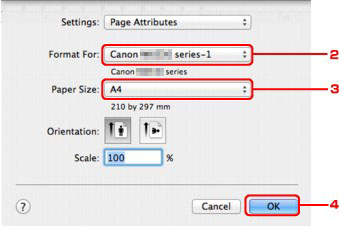
 Nota
Nota-
La impresora registrada se mostrará como "Canon XXX series-X".
-
"X" es un nombre de dispositivo o un dígito. El número de dígitos puede ser distinto en función de la impresora.
-
Para obtener más información sobre cómo usar las funciones de los MP Drivers , consulte Métodos de impresión.
-
-
-
Especifique la configuración necesaria.
-
Seleccione Imprimir (Print) en el menú Archivo (File) de la aplicación de software.
Se abrirá el diálogo Imprimir.
-
Seleccione la impresora a la que haya conectado el módulo Bluetooth, por ejemplo, "Canon XXX series-X" en Impresora (Printer).
-
Seleccione Calidad y soporte (Quality & Media) en el menú desplegable.
-
Seleccione el tipo de soporte de papel cargado en Tipo de soporte (Media Type).
-
Seleccione el modo de impresión que resulte más adecuado para el documento en Calidad de impresión (Print Quality).
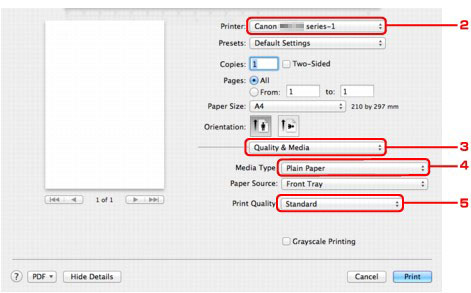
-
-
Haga clic en Imprimir (Print) para imprimir el documento.
Comenzará la impresión.
 Nota
Nota-
Haga clic en el icono de la impresora del Dock para que aparezca la lista de trabajos de impresión en curso.
Para cancelar un trabajo de impresión en curso, seleccione el documento que desee cancelar en la lista Nombre (Name) y haga clic en Eliminar (Delete). Para detener temporalmente un trabajo en curso, haga clic en Detener (Hold). Para detener temporalmente todos los trabajos de la lista, haga clic en Poner en pausa la impresora (Pause Printer).
Una vez cancelada la impresión, puede que se expulse una hoja de papel sin resultados de impresión.
-

